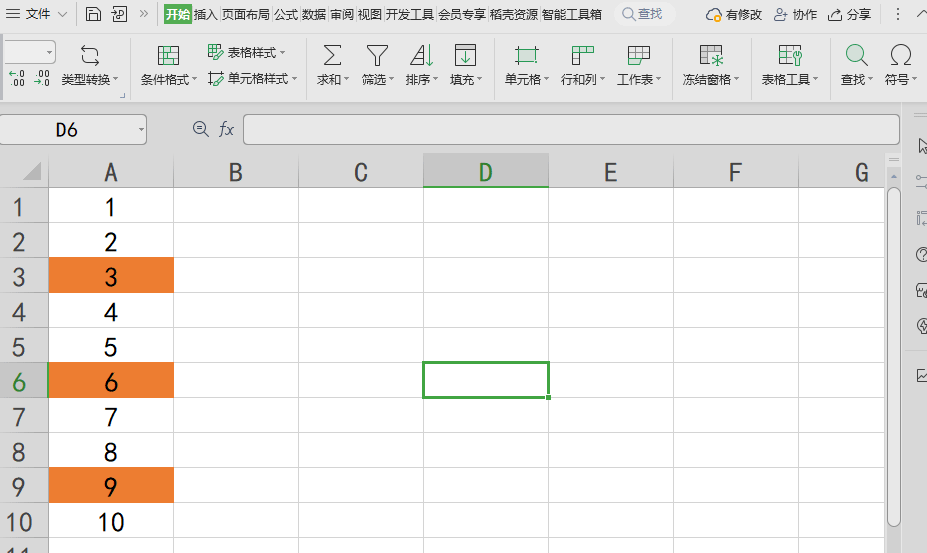WPS如何仅复制可见单元格,不粘贴隐藏单元格?
在 WPS 表格中,默认的复制粘贴会将所有选中区域的单元格(包括隐藏行/列)一并复制;若需要“仅复制可见单元格”,可通过“定位可见单元格”命令配合“选择性粘贴”来实现,避免将隐藏行或筛选后的数据带入目标区域。

核心概念与应用场景
- 隐藏单元格:通过“隐藏行/列”或“筛选”后,不在当前视图中显示的数据单元格。
- 定位可见单元格:Excel 与 WPS 表格均支持的命令,能选中选定区域内的所有未被隐藏的单元格。
- 选择性粘贴:粘贴时仅粘贴数值、公式或格式,可配合“值”粘贴避免带入隐藏行。
应用场景
- 筛选数据导出:在筛选出符合条件的记录后,仅复制筛选结果,生成清洁报表。
- 隐藏行保护:保持隐藏行(如统计行、备注行)不被误复制到新表。
- 报表汇总:多表合并时,仅复制主要数据,避免列宽、隐藏列干扰。
- 批量剪切可见区域:在删除行或批量移动时,仅移动可见行。
Windows 版操作步骤
隐藏行/列或筛选数据
选中需隐藏的行号/列标→右键→“隐藏”
或在“开始”→“筛选”中设置筛选条件→表格自动隐藏不符行
选定区域
- 使用鼠标或
Ctrl+Shift+方向键选中包含隐藏单元格的整个区域
定位可见单元格
在选中区域内按 Alt+;(或:开始→查找和选择→定位条件→选中“可见单元格”→确定)
此时只能看到选中的可见单元格被高亮
复制与粘贴
按 Ctrl+C 复制,仅复制可见单元格的内容
切换到目标位置→右键→“选择性粘贴”→选择“值”或“全部”→确定
提示:选择“值”粘贴可防止源格式或公式带入;选择“全部”保留格式及公式。
快捷键速成
- 隐藏行:
Ctrl+9;隐藏列:Ctrl+0 - 定位可见:
Alt+; - 复制:
Ctrl+C - 选择性粘贴:
Ctrl+Alt+V→V(值)→Enter
Mac 版操作步骤
隐藏与筛选
- 隐藏:选行/列→右键→“隐藏”
- 筛选:数据→筛选→输入条件
定位可见单元格
选定区域后,+⇧+Z(对应 Windows Alt+;)
或在“编辑”→“查找”→“定位条件”→勾选“可见单元格”
复制粘贴
- 复制:⌘+C;
- 选择性粘贴:⌘+Control+V→选择“仅数值”或“全部”。
批量自动化与宏脚本
VBA 宏(Windows)
Sub CopyVisible()
Dim rng As Range
Set rng = Selection.SpecialCells(xlCellTypeVisible)
rng.Copy
' 粘贴到活动单元格
ActiveCell.PasteSpecial xlPasteValues
End Sub
- 将以上代码粘贴至 VBA 编辑器(Alt+F11)→模块→运行宏“CopyVisible”
AppleScript(Mac)
tell application "Microsoft Excel"
set rng to selection
set visRng to rng's SpecialCells (each visible cells)
visRng's copy
activate
tell active sheet
paste special range (get active cell) what values
end tell
end tell
- 在“脚本编辑器”中运行,可实现仅复制可见区域并粘贴值。

进阶技巧与注意事项
保留公式与格式
- 在选择性粘贴时,可多次使用“格式”→“保留源格式”与“公式和数字格式”
多区域合并复制
定位完可见单元后→按住 Ctrl 多次选择其他区域(需重复 Alt+;)
复制→粘贴到目标合并区域
隐藏行保护
- 可在粘贴前对目标区域执行“锁定单元格”,避免格式被覆盖
大数据场景
- 对超大区域操作时,建议分批操作并保存临时文件,防止卡顿或崩溃
产品优势与应用价值
- 效率提升:一键定位仅见单元格,无需手动过滤与删除隐藏项
- 准确无误:保证粘贴内容与可见数据一致,避免遗漏或误复制
- 通用适配:Windows/Mac均支持,无论隐藏行、隐藏列或筛选场景均适用
- 自动化扩展:结合宏/脚本,可批量处理多文件和多工作表
- 安全性高:值粘贴模式可剥离公式与格式,降低数据泄露风险
总结
WPS 表格通过“定位可见单元格”+“选择性粘贴”两大核心操作,可轻松实现仅复制可见区域而不带入隐藏单元格。请立即:
尝试 Alt+;(Windows)或 +⇧+Z(Mac)定位可见单元格;
使用 Ctrl+C+选择性粘贴“值”到目标新表;
如有重复或批量需求,录制或编写宏脚本一键执行;
在日常报表和筛选导出中,将该方法作为标准操作流程;
分享本指南给团队成员,统一数据处理规范。
定位可见单元格后,复制的区域会跳格吗?
粘贴到含合并单元格区域会怎样?
数据筛选后如何恢复所有隐藏行?
在WPS表格中使用SUMIF函数进行条件求和,首先确定求和范围、条件区域及条件。…
在 WPS 文档中插入视频无法播放时,您可以先将视频转换为兼容性最好的 MP4(…
在WPS表格中,将单元格内的汉字与数字分开,可以借助文本函数(如LEFT、RIG…
WPS演示支持通过插入多张图片并设置“动画”中的轮播效果或使用“触发方式”实现自…
在WPS文字中添加文档分页符,只需定位光标至需分页处 → 点击顶部菜单栏「插入」…
在WPS Office中,用户可以通过“选项”→“界面”→“语言”菜单,一键切换…